搬瓦工 VPS 无法启动,该怎么办?搬瓦工 VPS 没法开机,该怎么解决?搬瓦工 VPS 文件系统损坏了,因为一些自己的原因文件丢失了,又该怎么恢复文件,修复损坏的文件系统?搬瓦工有一个 Mount ISO 功能,可以挂载一些镜像,包括 Ubuntu 18 Live DVD,或者是一些 Turnkey Linux 的镜像,非常方便。挂载之后就可以进入这个临时的系统,然后进行修复损坏的文件系统,也就是相当于一个救援模式。
本文简单整理一下搬瓦工如何挂载 Ubuntu 系统镜像,然后启动到镜像文件,并进一步修复文件系统的方法。
参考:
- 《搬瓦工新增 ISO 挂载功能 (Mount ISO),挂载 ISO 并自定义安装 130 多种系统镜像图文教程》
- 《搬瓦工 KiwiVM 后台重装系统 Install new OS 和 Mount ISO 的区别》
以下部分图片来自搬瓦工 Knowledge Base(原文地址)。
一、挂载 Ubuntu 18 DVD 系统镜像
首先需要挂载系统镜像,参考下面这篇文章:
注意:如果觉得不放心,可以在开始所有操作之前,先备份一下整个 VPS,参考《搬瓦工用快照进行 VPS 数据迁移的教程(快照创建、导出、导入、恢复)》这篇文章里的“搬瓦工创建快照”这一节即可。
第一步,先选择一个镜像进行挂载(进入 KiwiVM 后台挂载镜像方法)。这里我们选择的是 ubuntu-18.04.2 这个镜像。
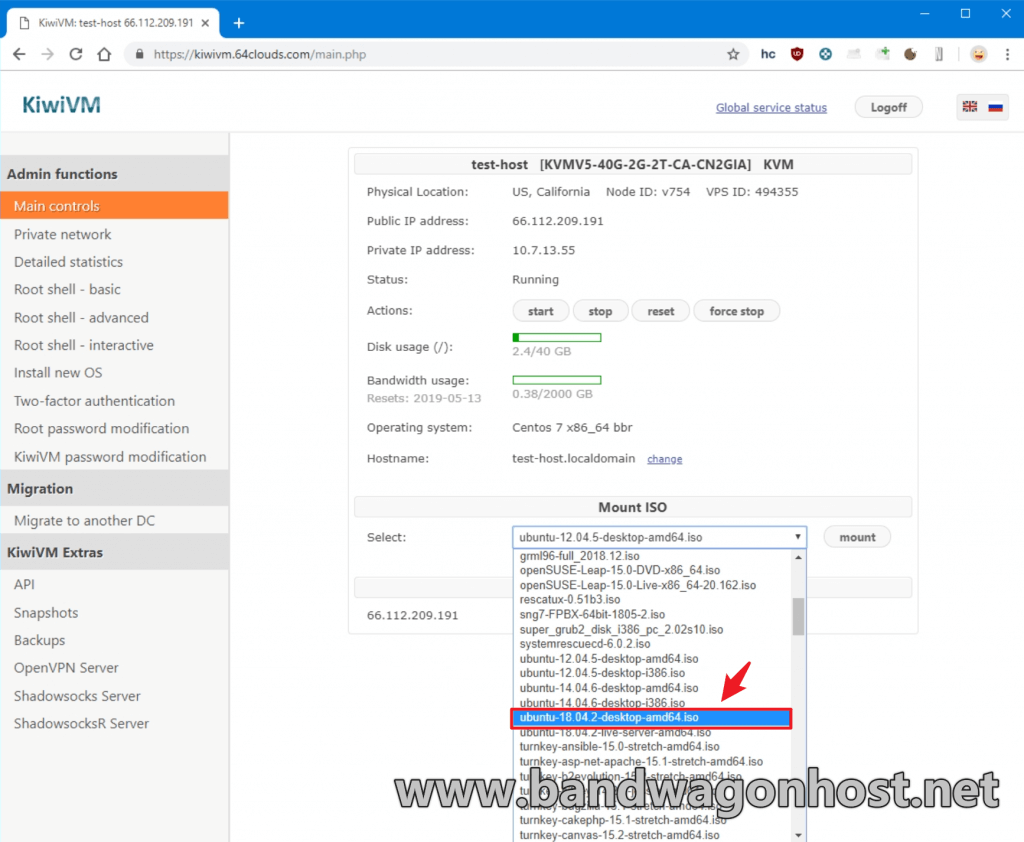
第二步,需要重启一下系统(进入 VNC 控制台重装系统方法)。重启之后我们看到下面这个界面就可以了,然后点击 Try Ubuntu 进入下一步。
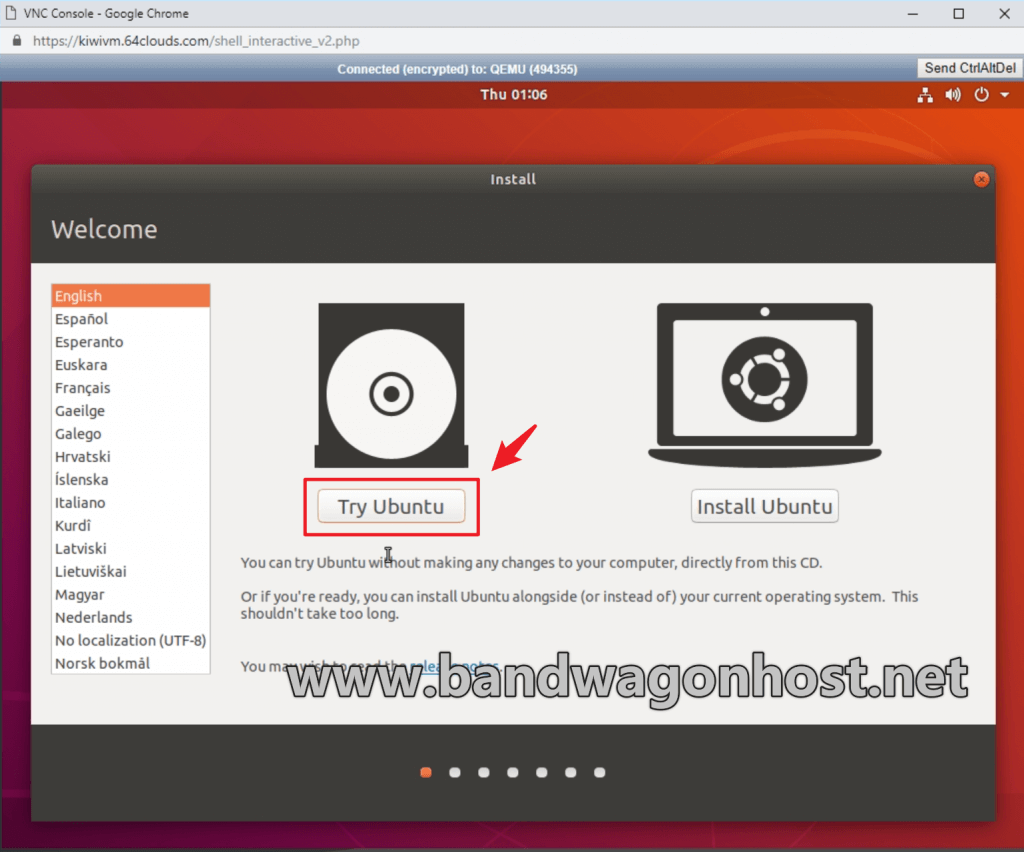
二、挂载 VPS 分区和文件系统
顺利的话,目前我们已经可以看到一个 Ubuntu 桌面了。点击左下角的开始菜单,然后搜索一下 Terminal,打开一个终端命令行工具。
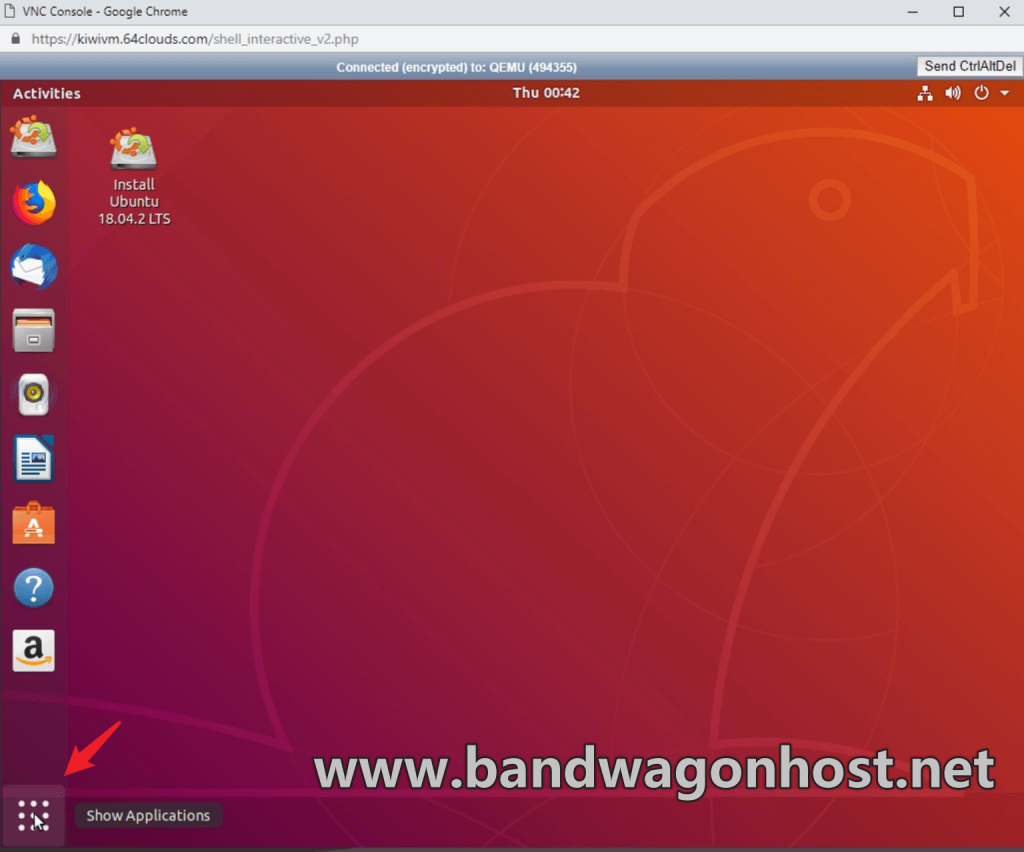
如图所示,下面就是打开的 Terminal 工具。接下来我们就需要在这里输入一些命令来修复文件系统了。
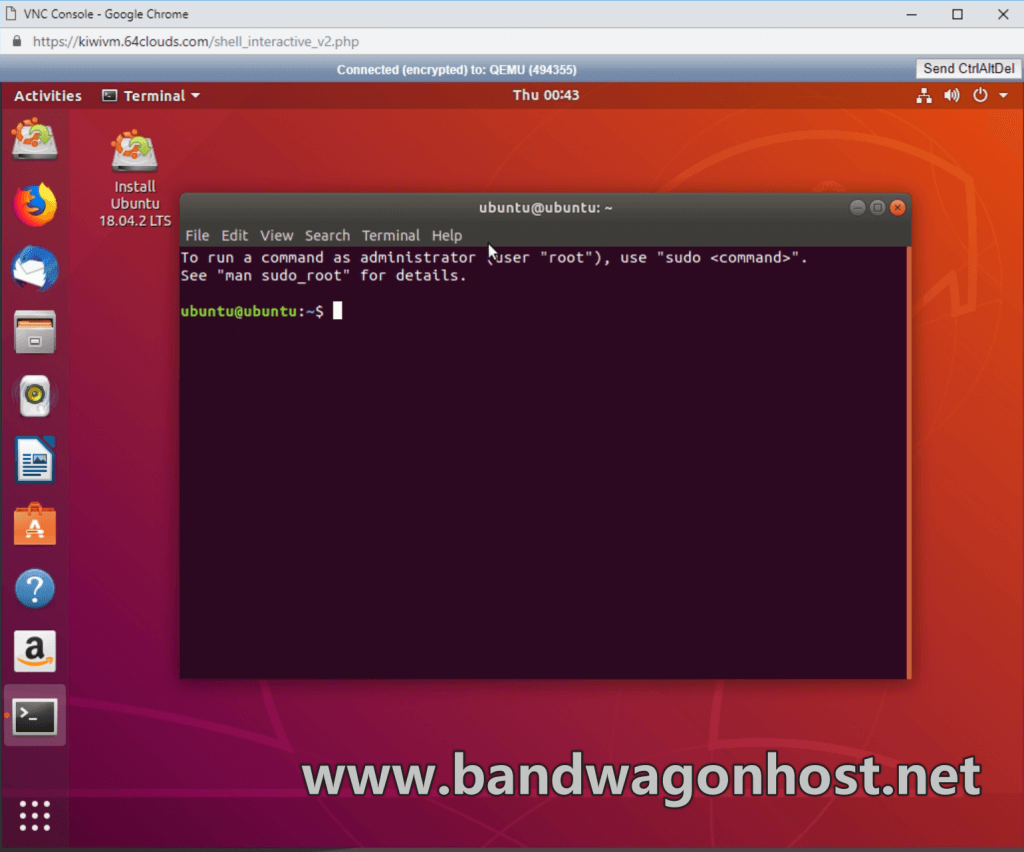
在上面的终端里,输入下面命令:
sudo mkdir /mnt/boot sudo mkdir /mnt/data sudo mount /dev/sda1 /mnt/boot sudo mount /dev/sda2 /mnt/data
此时你的 VPS 的 /boot 分区以及整个 / 根目录都已经成功挂载到我们这个临时挂载的系统里面。我们可以使用下面的命令检查一下 /boot 分区的文件:
ls /mnt/boot
显示如下图所示。
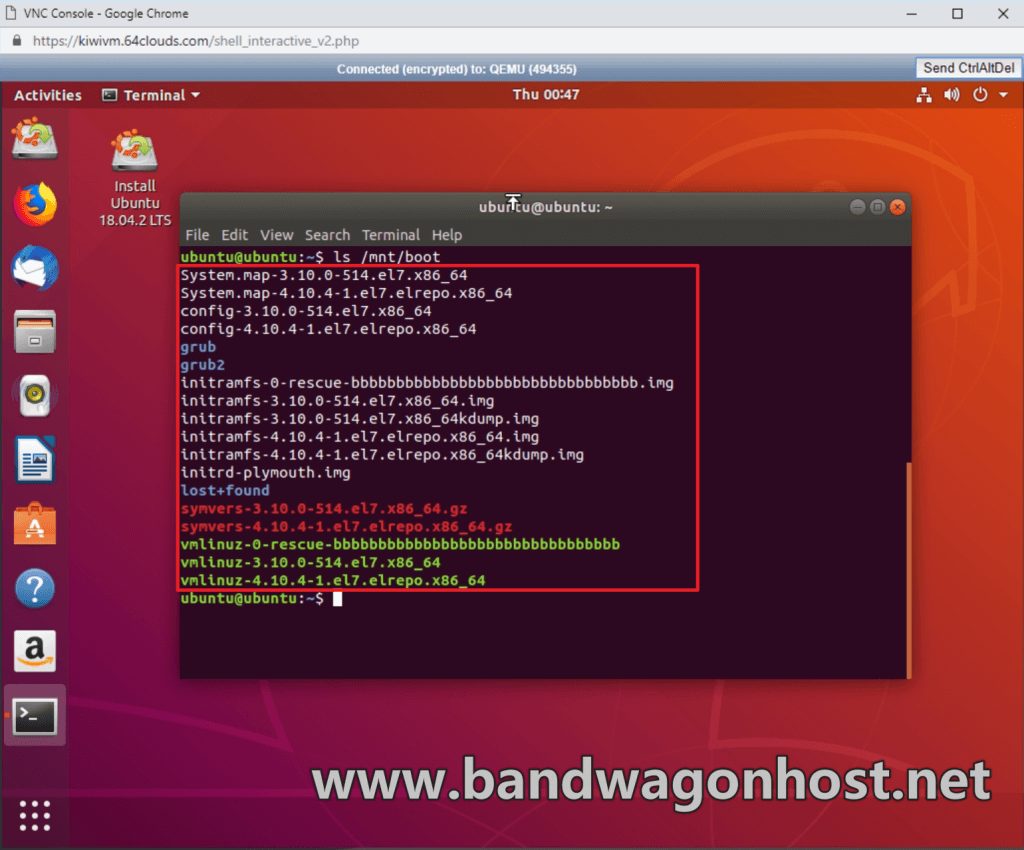
或者是看一下文件系统:
ls /mnt/data
三、复制文件或开始修复任务
至此,我们 VPS 的文件系统已经成功挂载,接下来我们就可以把需要的文件复制出来,或者是进行一些修复任务。
当然,对于修复系统,这个还是需要看我们之前是什么原因造成的,需要对症下药,这里也没法给出一个通用的方法,所以如果需要修复系统,那么大家还是根据自己遇到的实际情况来解决问题。
如果修复系统失败,或者是不会修复,但是需要保留或者导出之前的数据,那么请继续往下看。
第一种方法,我们可以直接使用命令行来复制文件,路径就是之前挂载的 /mnt/data 这个路径,从这个路径下把需要的文件复制出来即可。或者是建议直接把需要的文件传输到别的 VPS 上面,因为复制出来好像也没啥用。
第二种方法,因为我们目前有一个桌面了,所以就可以方便的使用可视化界面。点击左侧菜单的文件按钮,然后点击 Other Locations,选择 Computer,再选择 mnt 文件夹,就可以看到我们挂载的两个文件夹了,如下图所示。
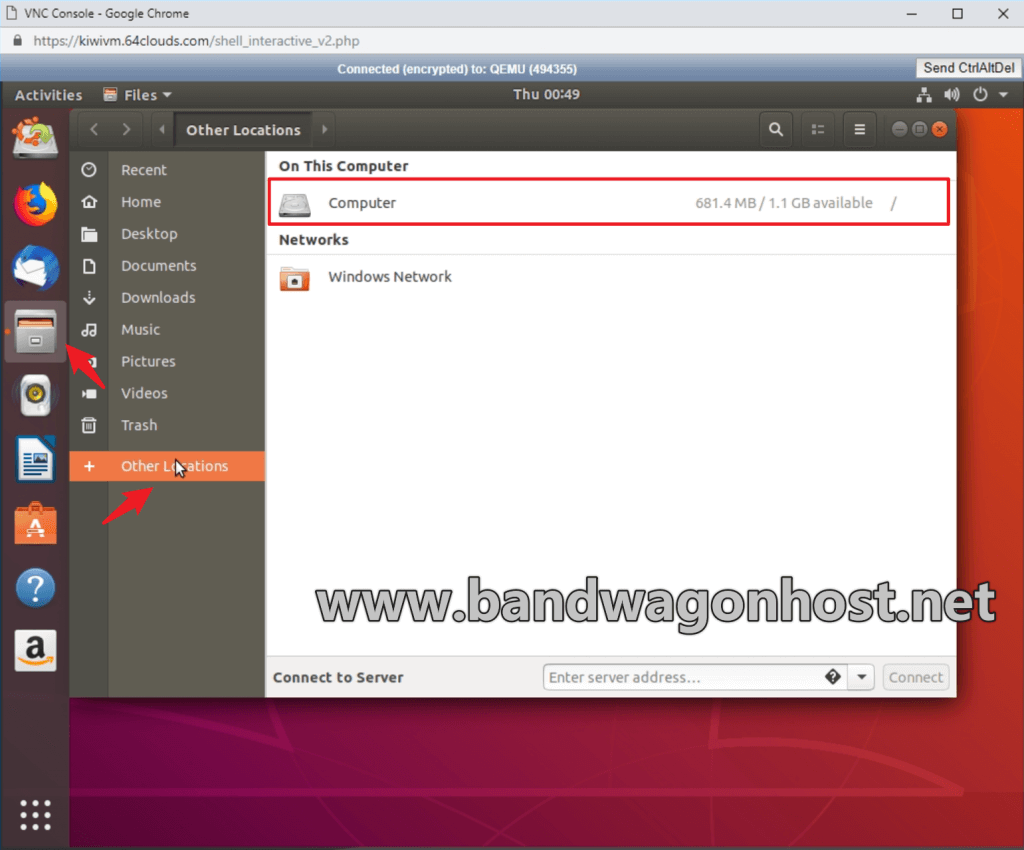
之后就是一些文件的操作了,大家根据实际需求进行操作即可,一般来说我们用户的文件都在 /mnt/data 这个目录里面的 root 或者 home 目录下面。
传输文件可以参考:《Linux SCP 文件传输教程:在不同 VPS 之间传输文件或远程上传下载文件》。
四、完成文件导出并取消挂载
当一切文件传输完成之后,我们需要取消挂载 ISO,参考:《搬瓦工 KiwiVM 取消挂载 ISO 并正常启动》。
然后就可以重新启动到正常的操作系统中,因为我们文件已经成功导出,所以可以进行重装系统了,重装完之后又是一条好汉。
重装系统:《搬瓦工VPS KiwiVM系列教程 – 如何登录KiwiVM并重装系统》。
以上就是搬瓦工通过挂载 ISO 功能修复或者导出数据的整个教程。
五、搬瓦工便宜套餐和新手教程推荐
1、搬瓦工推荐方案
搬瓦工实时库存:https://stock.bwg.net
| 方案 | 内存 | CPU | 硬盘 | 流量/月 | 带宽 | 推荐机房 | 价格 | 购买 |
|---|---|---|---|---|---|---|---|---|
| KVM (最便宜) | 1GB | 2核 | 20GB | 1TB | 1Gbps | DC2 AO DC8 ZNET | $49.99/年 | 购买 |
| KVM | 2GB | 3核 | 40GB | 2TB | 1Gbps | $52.99/半年 $99.99/年 | 购买 | |
| CN2 GIA-E (最推荐) | 1GB | 2核 | 20GB | 1TB | 2.5Gbps | 美国 DC6 CN2 GIA-E 美国 DC9 CN2 GIA 日本软银 JPOS_1 荷兰 EUNL_9 美国圣何塞 CN2 GIA 加拿大 CN2 GIA | $49.99/季度 $169.99/年 | 购买 |
| CN2 GIA-E | 2GB | 3核 | 40GB | 2TB | 2.5Gbps | $89.99/季度 $299.99/年 | 购买 | |
| HK (高端首选) | 2GB | 2核 | 40GB | 0.5TB | 1Gbps | 中国香港 CN2 GIA 日本东京 CN2 GIA 日本大阪 CN2 GIA 新加坡 CN2 GIA | $89.99/月 $899.99/年 | 购买 |
| HK | 4GB | 4核 | 80GB | 1TB | 1Gbps | $155.99/月 $1559.99/年 | 购买 | |
| OSAKA | 2GB | 2核 | 40GB | 0.5TB | 1.5Gbps | 日本大阪 CN2 GIA | $49.99/月 $499.99/年 | 购买 |
| OSAKA | 4GB | 4核 | 80GB | 1TB | 1.5Gbps | $86.99/月 $869.99/年 | 购买 | |
| 搬瓦工优惠码:BWHCGLUKKB | 搬瓦工购买教程:《2025 年最新搬瓦工购买教程和支付宝支付教程》 | |||||||
选择建议:
- 入门:洛杉矶 CN2 套餐,目前最便宜,可选 CN2 GT 机房,入门之选。
- 推荐:洛杉矶 CN2 GIA-E 套餐,价格适中,速度超快,可选机房多,性价比最高。
- 高端:香港 CN2 GIA 套餐,价格较高,但是无可挑剔。
2、搬瓦工新手教程
- 搬瓦工新手入门:《搬瓦工新手入门完全指南:方案推荐、机房选择、优惠码和购买教程》(推荐阅读)
- 搬瓦工购买教程:《2021 年最新搬瓦工购买教程和支付宝支付教程》
- 搬瓦工优惠码:BWHCGLUKKB
- 搬瓦工补货通知:《欢迎订阅搬瓦工补货通知(补货提醒)/ 加入搬瓦工交流群》
- 搬瓦工方案推荐:《搬瓦工高性价比 VPS 推荐:目前哪款方案最值得买?》
- 搬瓦工有货方案:《搬瓦工目前可购买便宜方案整理》
- 搬瓦工演示站点:《搬瓦工演示站点汇总(SpeedTest 速度测试 + LookingGlass 路由测试)》
- 搬瓦工测试 IP:《搬瓦工所有数据中心测试 IP》
- 搬瓦工测评汇总:《搬瓦工所有机房数据中心速度、性能、延迟等测评信息汇总》
- 搬瓦工 KiwiVM:《搬瓦工 BandwagonHost KiwiVM 面板后台功能整理和使用教程》
未经允许不得转载:Bandwagonhost中文网 » 搬瓦工挂载 Ubuntu 18 DVD 镜像修复损坏系统/导出文件方法 (救援模式)
 Bandwagonhost中文网
Bandwagonhost中文网

